แปลง AU เป็น WAV ด้วย 4 ขั้นตอนง่ายๆ ทีละขั้นตอน
คุณเคยพยายามเล่นไฟล์เสียงบนอุปกรณ์ที่ไม่รองรับและลงเอยด้วยการไม่รองรับหรือไม่? เป็นเพราะรูปแบบของแทร็กเสียงไม่เข้ากันกับรูปแบบของอุปกรณ์อื่น ไฟล์ AU เป็นตัวอย่างของรูปแบบประเภทนี้ สมมติว่าคุณต้องการให้แน่ใจว่าไฟล์ของคุณเข้ากันได้กับอุปกรณ์ที่หลากหลายที่สุด ในกรณีนั้น ขอแนะนำให้คุณแปลงเป็น WAV อ่านบทความต่อไปนี้หากคุณต้องการเรียนรู้ วิธีแปลง AU เป็น WAV.
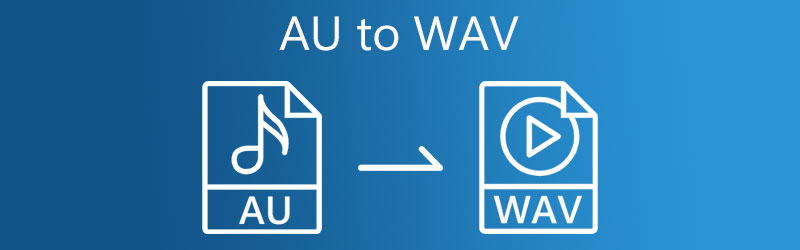
- ส่วนที่ 1 AU กับ WAV
- ส่วนที่ 2 วิธีการแปลง AU เป็น WAV อย่างง่ายดาย
- ส่วนที่ 3 ทางไหนดีกว่ากัน?
- ส่วนที่ 4 คำถามที่พบบ่อยเกี่ยวกับการแปลง AU เป็น WAV
ส่วนที่ 1 AU กับ WAV
AU คืออะไร?
Sun Microsystems พัฒนารูปแบบ AU ซึ่งปัจจุบันใช้กันอย่างแพร่หลาย แม้ว่า Sun หรือเวิร์กสเตชันที่ใช้ Unix จะใช้รูปแบบไฟล์นี้เป็นหลัก แต่ก็สามารถเข้าถึงได้ผ่านเครื่องมือซอฟต์แวร์ต่างๆ ที่จัดการกับไฟล์เสียง
ไฟล์ WAV คืออะไร?
Microsoft ได้คิดค้นรูปแบบ WAV ซึ่งบางครั้งเรียกว่า WAVE หรือ Waveform ไฟล์ WAV นั้นไม่มีการสูญเสีย มันบอกเป็นนัยว่าไฟล์ WAV ยังคงคุณภาพดั้งเดิมไว้ระหว่างการจัดเก็บ แต่ไฟล์ MP3 เป็นรูปแบบที่สูญเสียไป WAV ถือว่ามีคุณภาพสูงเนื่องจากมีลักษณะที่ไม่สูญเสียข้อมูล ไฟล์ WAV อาจเปลี่ยนแปลงหรือเปลี่ยนแปลงได้ง่าย
ส่วนที่ 2 วิธีการแปลง AU เป็น WAV อย่างง่ายดาย
1. Vidmore Video Converter
Vidmore Video Converter เป็นตัวแปลง AU เป็น WAV ที่มีประสิทธิภาพสูงสุดสำหรับการติดตั้งบนคอมพิวเตอร์ Windows และ Mac มีวัตถุประสงค์หลักเพื่อใช้ในการแก้ไขเสียง วิดีโอ และภาพถ่าย เมื่อเทียบกับตัวแปลงเสียงและวิดีโออื่น ๆ โปรแกรมนี้มีอินเทอร์เฟซที่ใช้งานง่ายกว่าซึ่งทำให้ใช้งานได้ง่ายขึ้น คุณสามารถใช้เครื่องมือนี้เพื่อแปลง AU เป็น WAV ได้ ไม่ว่าคุณจะเป็นนักเรียนหรือบุคคลธรรมดาที่ต้องทำเป็นประจำ ด้วยคุณสมบัติการแก้ไขที่ใช้งานง่ายแต่ทรงพลัง คุณสามารถปรับคุณภาพเสียงของคุณในขณะที่พิจารณาทั้งบิตเรตและอัตราการสุ่มตัวอย่าง เครื่องมือนี้ทำงานได้ดีแม้ในขณะที่ไม่มีบริการอินเทอร์เน็ต สุดท้ายนี้ช่วยให้คุณประหยัดเวลาได้มากด้วยขั้นตอนการแปลงที่รวดเร็วกว่ามาก
ขั้นตอนที่ 1: รับ AU เป็น WAV Converter
ก่อนเริ่ม โปรดดาวน์โหลดและติดตั้งโปรแกรมโดยคลิกที่ไอคอนใดไอคอนหนึ่งด้านล่าง หลังจากติดตั้งแล้ว ให้เริ่มตัวเรียกใช้งาน เมื่อโปรแกรมเริ่มทำงานแล้ว คุณสามารถเริ่มใช้งานได้ทันที
ขั้นตอนที่ 2: อัปโหลดไฟล์ AU
เมื่อคุณเปิด Vidmore เป็นครั้งแรก ระบบจะนำคุณไปยังอินเทอร์เฟซหลัก ตี เพิ่มไฟล์ ปุ่มหรือกดปุ่ม บวก สัญลักษณ์ตรงกลางเพื่อเพิ่มไฟล์
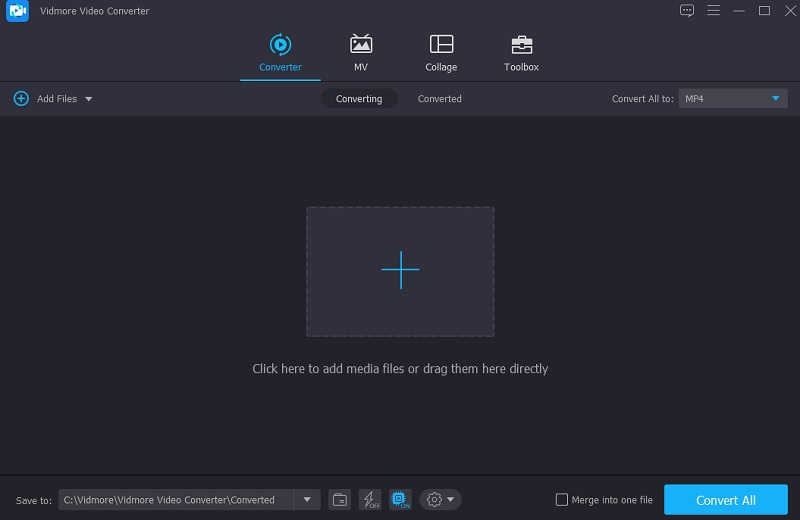
ขั้นตอนที่ 3: คลิก WAV เป็นรูปแบบใหม่
หลังจากอัปโหลดไฟล์ AU แล้ว คุณสามารถเปลี่ยนรูปแบบโดยใช้ตัวเลือกทางด้านขวาของหน้าจอดังที่แสดงด้านล่าง จากนั้นคลิกที่ เสียง แท็บและเลือก WAV รูปแบบจากรายการ
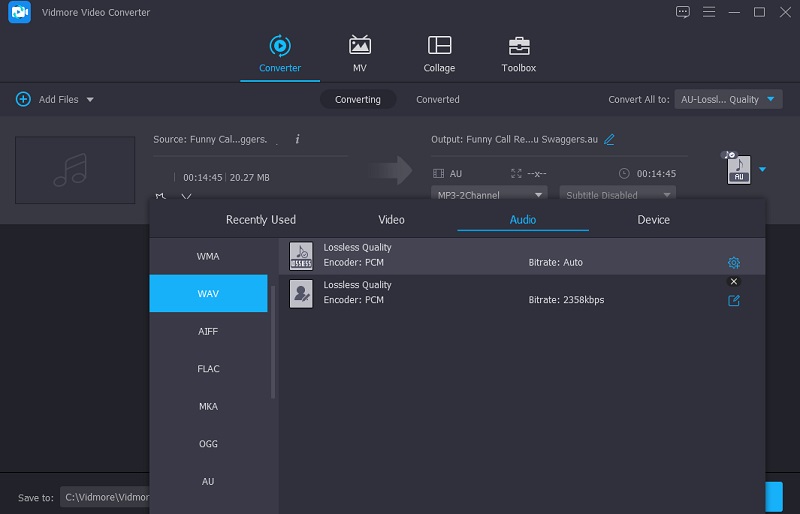
หลังจากเลือกไฟล์ WAV แล้ว คุณเลือกที่จะลดหรือรักษาคุณภาพเสียง เลือก การตั้งค่า ที่ด้านข้างของรูปแบบแล้วผ่าน อัตราบิต อัตราสุ่ม และช่อง ตัวเลือกโดยใช้ลูกศรแบบเลื่อนลง โดยคลิกที่ สร้างใหม่ ปุ่มเพื่อเริ่มขั้นตอน
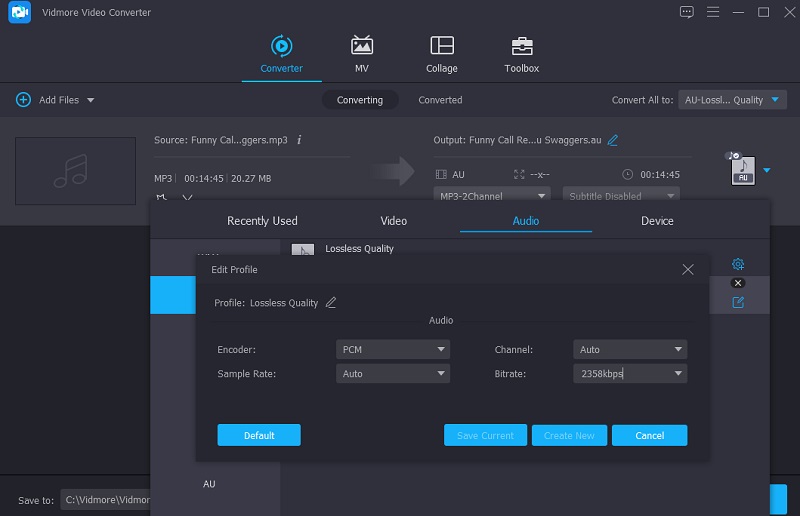
ขั้นตอนที่ 4: แปลง AU เป็น WAV
หลังจากการปรับปรุงคุณภาพเสียงเสร็จสิ้น ขั้นตอนการแปลงจะเริ่มขึ้น หากต้องการแปลงทุกอย่าง ให้คลิกที่ แปลงทั้งหมด ปุ่ม. คุณจะได้ไฟล์ WAV!
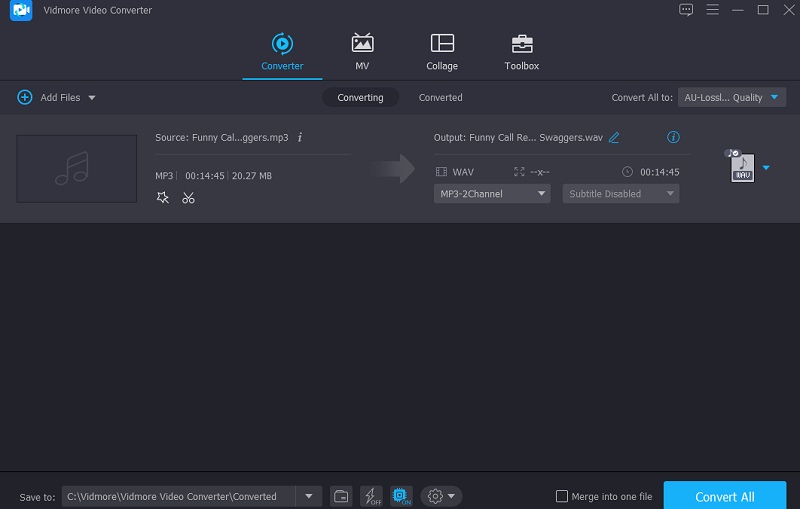
2. โปรแกรมแปลงวิดีโอ Vidmore ฟรี
ในการแปลง AU เป็น WAV โดยไม่ต้องดาวน์โหลดและติดตั้งซอฟต์แวร์ใดๆ คุณสามารถใช้ Vidmore โปรแกรมแปลงวิดีโอฟรี เพื่อทำหน้าที่ของคุณ ด้วยอินเทอร์เฟซที่ใช้งานง่าย คุณสามารถเปลี่ยนไฟล์ AU ให้อยู่ในรูปแบบตัวเลือกได้ในเวลาไม่กี่นาทีด้วยซอฟต์แวร์อินเทอร์เน็ตนี้ ด้วยเหตุนี้ คุณจะสามารถรับไฟล์ที่แปลงแล้วได้ในระยะเวลาอันสั้น สิ่งที่น่าประทับใจยิ่งกว่าก็คือ เมื่อเทียบกับตัวแปลงและโปรแกรมแก้ไขออนไลน์อื่น ๆ โปรแกรมนี้สามารถแปลงไฟล์ได้โดยไม่ต้องใช้ข้อจำกัดด้านขนาดใดๆ กับไฟล์ที่แปลงหรือแก้ไขเมื่อเปรียบเทียบกับตัวแปลงและโปรแกรมแก้ไขออนไลน์อื่นๆ
หากคุณพบว่าแหล่งข้อมูลนี้มีประโยชน์ แนวทางต่อไปนี้จะแนะนำคุณตลอดขั้นตอนทีละขั้นตอน
ขั้นตอนที่ 1: คลิก เพิ่มไฟล์ที่จะแปลง และติดตั้งปุ่มตัวเรียกใช้งานบนเว็บไซต์ทางการของ Vidmore Free Video Converter หลังจากที่คุณมา กระบวนการแปลงจะเริ่มขึ้นเมื่อติดตั้งตัวเรียกใช้งานแล้ว
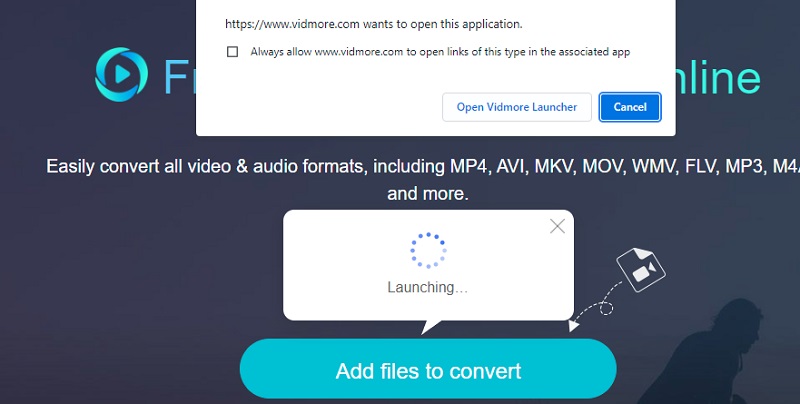
ขั้นตอนที่ 2: จากนั้นให้กด เพิ่มไฟล์เพื่อแปลงปุ่ม ครั้งที่สอง เลือกไฟล์ AU จาก your ห้องสมุด. โดยเลือก เพิ่มไฟล์ คุณจะสามารถแปลงไฟล์เสียงจำนวนมากพร้อมกันได้ ช่วยให้คุณประหยัดเวลา
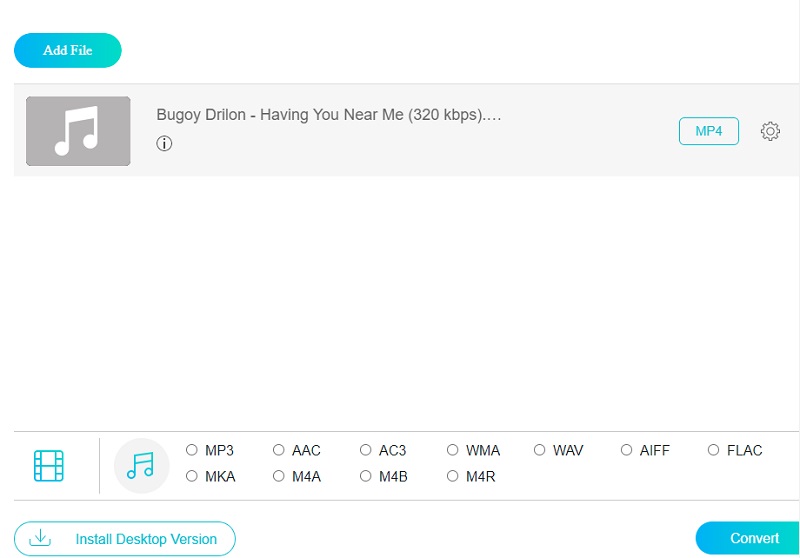
ขั้นตอนที่ 3: เลือก เพลง ไอคอนที่มุมล่างมือของหน้าต่าง และจะนำเสนอรูปแบบไฟล์เสียงต่างๆ ให้คุณเลือกตามความต้องการของคุณ ดิ WAV รูปแบบสามารถเลือกได้จากรายการ
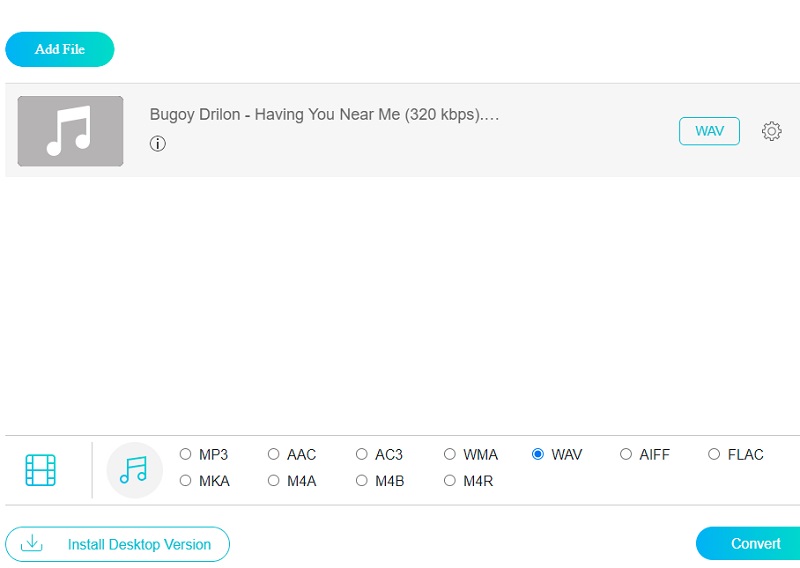
แก้ไข อัตราบิต อัตราสุ่ม และช่อง การตั้งค่าตามความจำเป็นโดยคลิกที่ การตั้งค่า ที่ด้านขวาของเสียงและเลือกตัวเลือกที่เหมาะสมจากเมนูแบบเลื่อนลง เมื่อเสร็จแล้วให้คลิกที่ ตกลง ปุ่มเพื่อนำหน้าต่างมาปิด
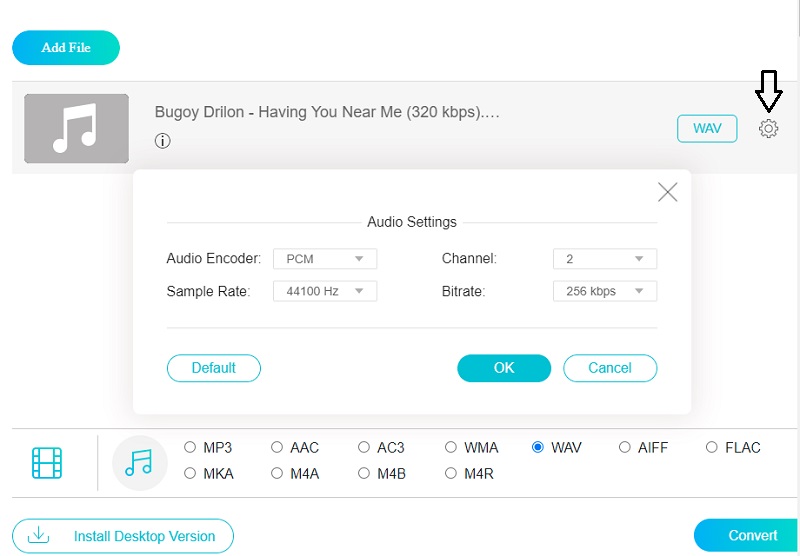
ขั้นตอนที่ 4: หากต้องการเปลี่ยนแปลงอย่างถาวร ให้เลือก แปลง แท็บและโฟลเดอร์ปลายทางสำหรับไฟล์ของคุณ จากนั้นคลิก เลือกโฟลเดอร์ ปุ่ม. มันจะแปลงไฟล์ของคุณเป็นรูปแบบ WAV ในไม่กี่วินาที
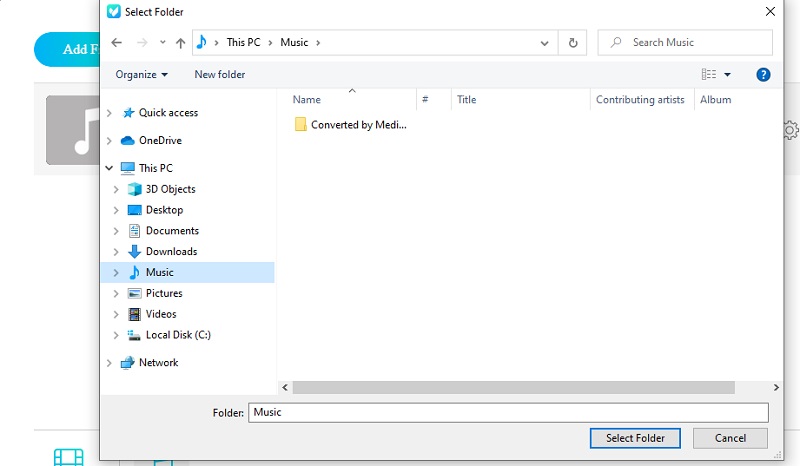
อ่านเพิ่มเติม:
วิธีปฏิบัติในการสร้างไฟล์ WAV Mac และ Windows PC
วิธีการและเครื่องมือชั้นนำในการแปลง MP3 เป็น WAV ฟรี
ส่วนที่ 3 ทางไหนดีกว่ากัน?
คุณอาจสังเกตเห็นว่า Vidmore Video Converter และ Vidmore Free Video Converter มีความพร้อมให้บริการแตกต่างกัน นั่นคือเหตุผลที่หากคุณต้องการทราบความแตกต่างและความคล้ายคลึงกัน นี่คือแผนภูมิเปรียบเทียบที่คุณสามารถใช้เป็นข้อมูลอ้างอิงได้
- คุณสมบัติ
- ใช้งานได้แม้ไม่มีอินเทอร์เน็ต
- มีเครื่องมือแก้ไขที่หลากหลาย
- มีรูปแบบไฟล์มากมาย
| Vidmore Video Converter | Vidmore โปรแกรมแปลงวิดีโอฟรี |
ส่วนที่ 4 คำถามที่พบบ่อยเกี่ยวกับการแปลง AU เป็น WAV
WAV ยังคงเป็นรูปแบบเสียงระดับมืออาชีพที่เหนือกว่าอยู่หรือไม่?
รูปแบบ WAV ยังคงเป็นหนึ่งในรูปแบบเสียงระดับมืออาชีพที่ใช้กันอย่างแพร่หลายมากที่สุดทั่วโลก
การแปลงไฟล์ AU เป็น WAV ไม่ทำให้คุณภาพลดลงหรือไม่
เมื่อคุณแปลงไฟล์ AU เป็น WAV จะไม่ส่งผลต่อคุณภาพเนื่องจาก WAV เป็นฟอร์แมตคุณภาพสูงประเภทหนึ่ง
ข้อเสียของการใช้ไฟล์เสียงที่ไม่ได้บีบอัดคืออะไร?
การแปลงจากไฟล์เสียงที่บีบอัดไปเป็นไฟล์ WAV อาจไม่สามารถกู้คืนเสียงทั้งหมดของต้นฉบับได้
สรุป
ไฟล์ WAV เป็นหนึ่งในไฟล์เสียงที่ยอดเยี่ยม ดังนั้นหากคุณไม่มีไฟล์ในอุปกรณ์ส่วนใหญ่ เช่น AU ขอแนะนำให้แปลงไฟล์ ด้วยการให้ ตัวแปลง AU เป็น WAV ด้านบนนี้ คุณจะสามารถแปลงแทร็กเสียงและทำให้สามารถเข้าถึงได้บนอุปกรณ์ที่คุณต้องการ


